
En este tutorial, le mostraremos cómo instalar VirtualBox en su Ubuntu 18.04 LTS. Para aquellos de ustedes que no sabían, VirtualBox es un programa que le permite instalar un sistema operativo sin cambiar el sistema operativo principal de su computadora. Este software le permite crear y ejecutar sistemas operativos invitados ("máquinas virtuales") como Linux y Windows sobre el sistema operativo anfitrión.
Este artículo asume que tiene al menos conocimientos básicos de Linux, sabe cómo usar el shell y, lo que es más importante, aloja su sitio en su propio VPS. La instalación es bastante simple y asume que se están ejecutando en la cuenta raíz, si no, es posible que deba agregar 'sudo' a los comandos para obtener privilegios de raíz. Le mostraré paso a paso la instalación de VirtualBox en un servidor Ubuntu 18.04 (Bionic Beaver).
Instalar VirtualBox en Ubuntu 18.04 LTS Bionic Beaver
Paso 1. Primero, asegúrese de que todos los paquetes de su sistema estén actualizados ejecutando estos siguientes comandos apt-get en la terminal.
sudo apt-get update sudo apt-get upgrade sudo apt-get install gcc make linux-headers-$(uname -r) dkms
Paso 2. Instalación de VirtualBox en Ubuntu 18.04 LTS.
Primero, ejecute los siguientes comandos para agregar la clave del repositorio de VirtualBox:
sudo sh -c 'echo "deb http://download.virtualbox.org/virtualbox/debian $(lsb_release -sc) contrib" >> /etc/apt/sources.list.d/virtualbox.list'
A continuación, debemos descargar e importar la clave pública Oracle GPG al sistema Ubuntu con el siguiente comando:
wget -q https://www.virtualbox.org/download/oracle_vbox_2016.asc -O- | sudo apt-key add - wget -q https://www.virtualbox.org/download/oracle_vbox.asc -O- | sudo apt-key add -
Instala VirtualBox 5, ordena de la siguiente manera:
apt-get update apt-get install virtualbox-5.2
Paso 4. Acceso a VirtualBox.
Una vez que esté instalado, inícielo desde el menú de su aplicación o ejecute el siguiente comando para iniciar VirtualBox desde una terminal o busque la aplicación en su tablero de ubuntu y ejecútela. :
virtualbox
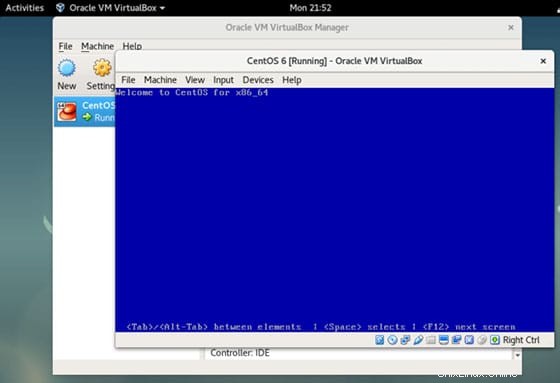
¡Felicitaciones! Ha instalado VirtualBox con éxito. Gracias por usar este tutorial para instalar VirtualBox en el servidor Ubuntu 18.04 LTS (Bionic Beaver). Para obtener ayuda adicional o información útil, le recomendamos que consulte el sitio web oficial Sitio web de VirtualBox.